Kā divreiz sāknēt Windows 8.1 un Debian Jessie
Gribas skriet Linux uz Windows PC? Ja zināt, kā veikt Debian un Windows duālo sāknēšanu, varat pārslēgties starp tām operētājsistēmas kad vien tu vēlies.
Šie norādījumi ir paredzēti Debian 8 Jessie instalēšanai datoros, kas darbojas Windows 10, Windows 8.1 un Windows 8.
Kur iegūt Debian operētājsistēmai Windows
Pirmais solis ir lejupielādēt atbilstošo ISO fails datora arhitektūrai. 64 bitu sistēmām dodieties uz https://www.debian.org/distrib/netinst tīmekļa pārlūkprogrammā un atlasiet amd64 zem Mazie kompaktdiski vai USB atmiņas kartes lai lejupielādētu Debian ISO failu. Ja jūs skrienat a 32 bitu Windows versiju, atlasiet i386 zem Mazie kompaktdiski vai USB atmiņas kartes.

Reģistrējieties Vadības panelis uz pastāstiet, vai izmantojat Windows 32 bitu vai 64 bitu versiju.
Kā sagatavot datoru, lai palaistu Debian no USB
Uz sagatavojiet datoru Linux un Windows duālajai sāknēšanai, jums var būt nepieciešams samaziniet savu Windows nodalījumu lai atbrīvotu vietu Debianam. Ja jūsu sistēma izmanto
Dublējiet Windows, izmantojot Macrium Reflect vai cits programmatūras dublēšanas rīks pirms sākat, ja kaut kas noiet greizi.
-
Ar peles labo pogu noklikšķiniet uz Windows sākuma izvēlne un atlasiet Barošanas opcijas.

-
Izvēlieties Papildu jaudas iestatījumi labajā pusē.

-
Izvēlieties Izvēlieties, ko dara barošanas poga.

-
Izvēlieties Mainiet iestatījumus, kas pašlaik nav pieejami.

-
Noņemiet atzīmi no Ieslēdziet ātro palaišanu lodziņu un atlasiet Saglabāt izmaiņas.

Kā izveidot sāknējamu Debian USB disku
Jums būs jālejupielādē un jāinstalē Win32 Disk Imager uz ierakstiet ISO failu USB diskdzinī:
Ievietojiet tukšu vietu USB zibatmiņas disks vienā no USB porti savā datorā.
-
Palaidiet Win32 Disk Imager un atlasiet savu USB disku Ierīce.

-
Izvēlieties zilā mape saskaņā Attēla fails sadaļu un atlasiet lejupielādēto Debian ISO failu.

Ja sarakstā neredzat ISO failu, iestatiet Faila veids uz Visi.
-
Izvēlieties Rakstiet.

-
Izvēlieties Jā apstiprināt.

-
Restartējiet datoru un turiet nospiestu Shift taustiņu, līdz tiek parādīta iespēja palaist no USB diska.
Ja dators tiek palaists sistēmā Windows, iespējams, tas būs nepieciešams mainiet sāknēšanas secību sistēmas BIOS.
Debian tiešraides versijā varat darīt jebko, ko varat darīt, kad tā ir pilnībā instalēta, taču visas veiktās izmaiņas tiks zaudētas, pārstartējot.
Kā veikt dubultās sāknēšanas Debian un Windows 10
Lai instalētu Debian, lai varētu dubultā sāknēšana Windows un Linux:
-
Izvēlieties Grafiskā instalēšana.
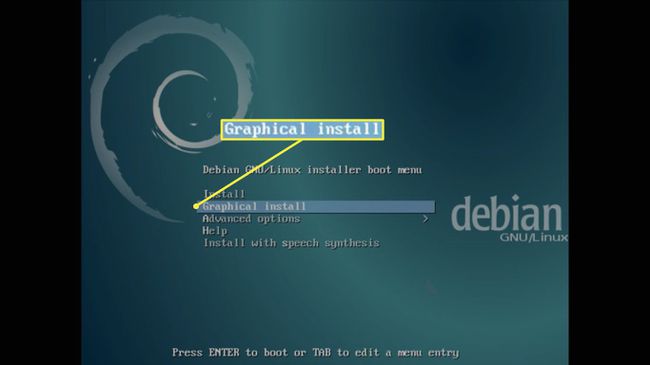
-
Izvēlieties valodu, reģionu un tastatūras izkārtojumu.

-
Kad esat nokļuvis pie Konfigurējiet tīklu sadaļā, dodiet savam datoram a resursdatora nosaukums un, ja vēlaties, piešķiriet savam tīklam domēna nosaukumu.

Ja dators automātiski neatklāj tīkla savienojumu, iespējams, tiks piedāvāts iestatīt a Bezvadu internets vai Ethernet savienojums.
-
Iekš Lietotāju un paroļu iestatīšana sadaļā, jāizvēlas root parole, kas būs nepieciešama procesiem, kuriem nepieciešama administratora piekļuve. Pēc tam jums tiks lūgts izveidot lietotājvārdu un paroli.

-
Iekš Sadalījumu diski sadaļu, izvēlieties Vadīts - izmantojiet lielāko nepārtraukto brīvo vietu un atlasiet Turpināt.

Jums tiks dota iespēja izveidot vienu singlu nodalījums Debian vai iestatiet atsevišķu mājas nodalījums. Tālāk norādītās darbības ir vienādas neatkarīgi no tā, kuru no tiem izvēlaties.
-
Ekrānā, kurā redzams, kā disks tiks sadalīts, izvēlieties Pabeidziet sadalīšanu un ierakstiet izmaiņas diskā un atlasiet Turpināt.

-
Izvēlieties Jā un Turpināt apstiprināt.

-
Iekš Konfigurējiet pakotņu pārvaldnieku sadaļu, izvēlieties Jā zem Izmantojiet tīkla spoguli un atlasiet Turpināt lai lejupielādētu Debian pakotnes savam reģionam.

Varat izlaist šo soli, bet galu galā tas būs jādara instalēt Debian pakotnes lai maksimāli izmantotu savu jauno operētājsistēmu.
-
Iekš Programmatūras izvēle sadaļu, izvēlieties Linux darbvirsmas vide vēlaties izmantot.

Pārliecinieties, vai kastes ir blakus drukas serveri un standarta sistēmas utilītas tiek pārbaudīti arī pirms atlases Turpināt.
-
Uz Pabeigtinstalācijas ekrāns, atlasiet Turpināt.

Kad iestatīšana ir pabeigta, restartējiet datoru un izņemiet USB disku. Jāparādās izvēlnei ar iespēju palaist Debian vai Windows. Ikreiz, kad vēlaties mainīt operētājsistēmas, vienkārši restartējiet datoru.
